ie已阻止从此站点下载文件到计算机怎么办
来源:www.laobaicai.net 发布时间:2017-03-29 09:15
使用ie浏览器下载文件时,系统便提示“为帮助保护您的安全,internet explorer已经阻止从此站点下载文件到您的计算机。单击此处查看选项……”,那么系统提示已阻止从此站点下载文件到计算机怎么办呢?今天小编就跟大家讲讲遇到已阻止从此站点下载文件到计算机的解决方法
已阻止从此站点下载文件到计算机解决方法:
1、打开ie浏览器,点击“工具”按钮,接着就选择“internet 选项”,如图所示:
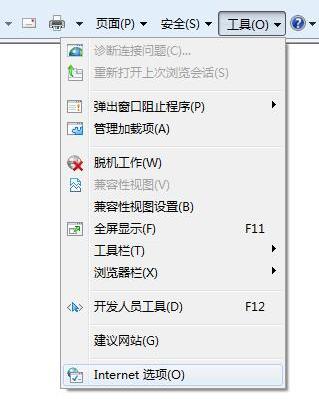
2、找到 “安全”选项卡,再单击“自定义级别”选项,如图所示:
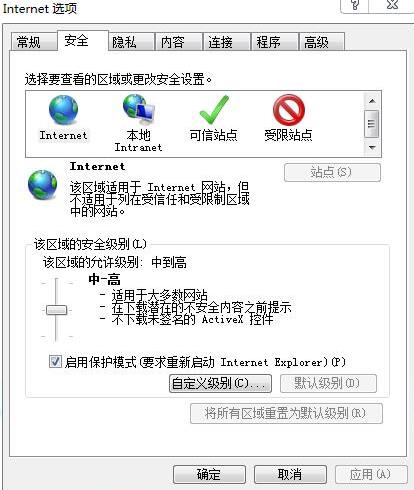
3、下拉找到“下载”选项,在【文件下载的自动提示】那里点选禁用,点击确定后退出即可,如图所示:
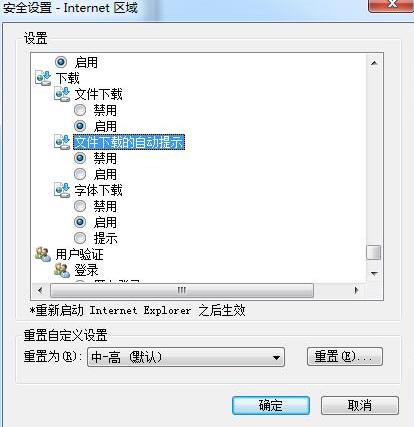
通过上述方法即可解决ie浏览器提示“已阻止从此站点下载文件到计算机”的问题了,有需要的朋友不妨试一试
上一篇:电脑麦克风说话有回音怎么处理
推荐阅读
"Win10累积更新卡在无限重启阶段的修复策略"
- win11系统无法识别移动硬盘怎么办 2024-05-06
- win11系统dns异常无法上网怎么办 2024-05-04
- win11系统如何调整鼠标速度 2024-05-03
- win11系统不显示wifi列表怎么办 2024-05-01
win10系统设置虚拟内存教程分享
- win11系统如何查看内存条卡槽数量 2024-04-29
- win11系统怎么开启节能模式 2024-04-29
- win11系统usb接口无法识别设备如何解决 2024-04-28
- win11系统如何添加网络打印机 2024-04-26
老白菜下载
更多-
 老白菜怎样一键制作u盘启动盘
老白菜怎样一键制作u盘启动盘软件大小:358 MB
-
 老白菜超级u盘启动制作工具UEFI版7.3下载
老白菜超级u盘启动制作工具UEFI版7.3下载软件大小:490 MB
-
 老白菜一键u盘装ghost XP系统详细图文教程
老白菜一键u盘装ghost XP系统详细图文教程软件大小:358 MB
-
 老白菜装机工具在线安装工具下载
老白菜装机工具在线安装工具下载软件大小:3.03 MB










